可以用 CLIP STUDIO PAINT 壓花的自動動作! CLIP STUDIO PAINTでエンボス加工ができるオートアクション!
這是一個可以浮雕任何形狀或文本的自動動作






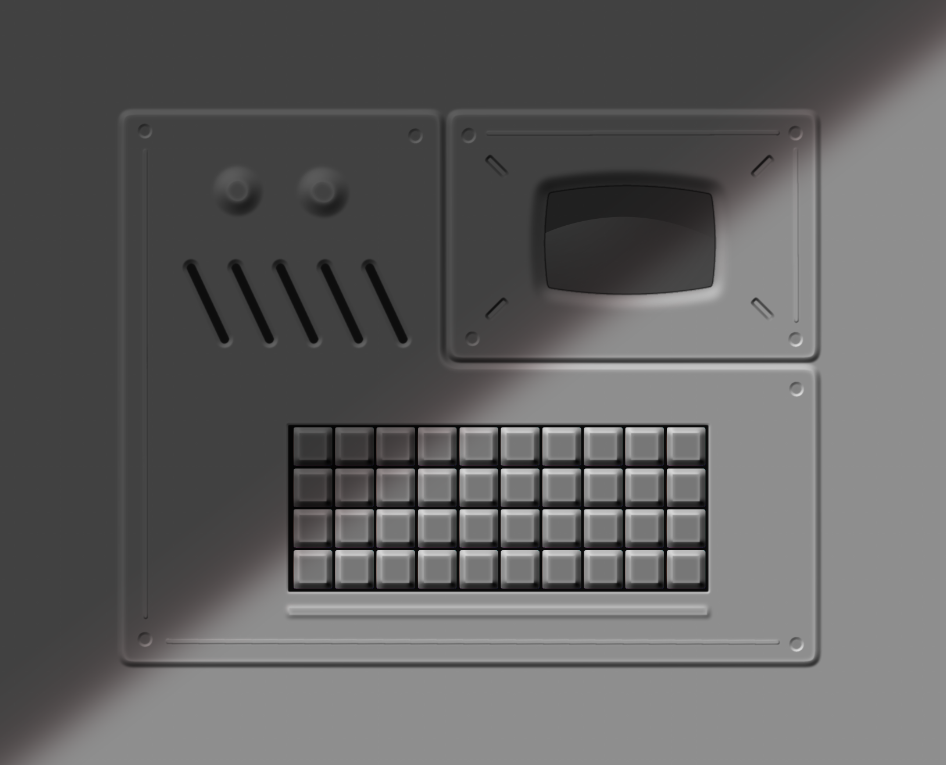
用
(1) 選擇要浮雕的形狀或文字圖層
(2) 執行自動動作后,輸入壓花寬度(大約 0 到 40 為宜,如果超過這個,則不會處理得很整齊)
(3) 對於第二個數位輸入,請輸入在 (2) 中輸入的值的一半。
(4) 對於第三個數字輸入,請原樣輸入 (2) 中輸入的值。
(4) 當過程完成後,將生成壓花和壓花的反向資料夾。 您可以根據是否顯示校樣,從左上角還是右下角更改校樣。

(5) 每個資料夾內都有一個黃色的「高光調整圖層」。 按兩下此圖層縮圖可查看亮度和對比度參數。
每個參數的含義如下:
亮度 = 粗糙度 您可以調整光澤度
對比度 = 金屬 您可以調整反射程度

例子




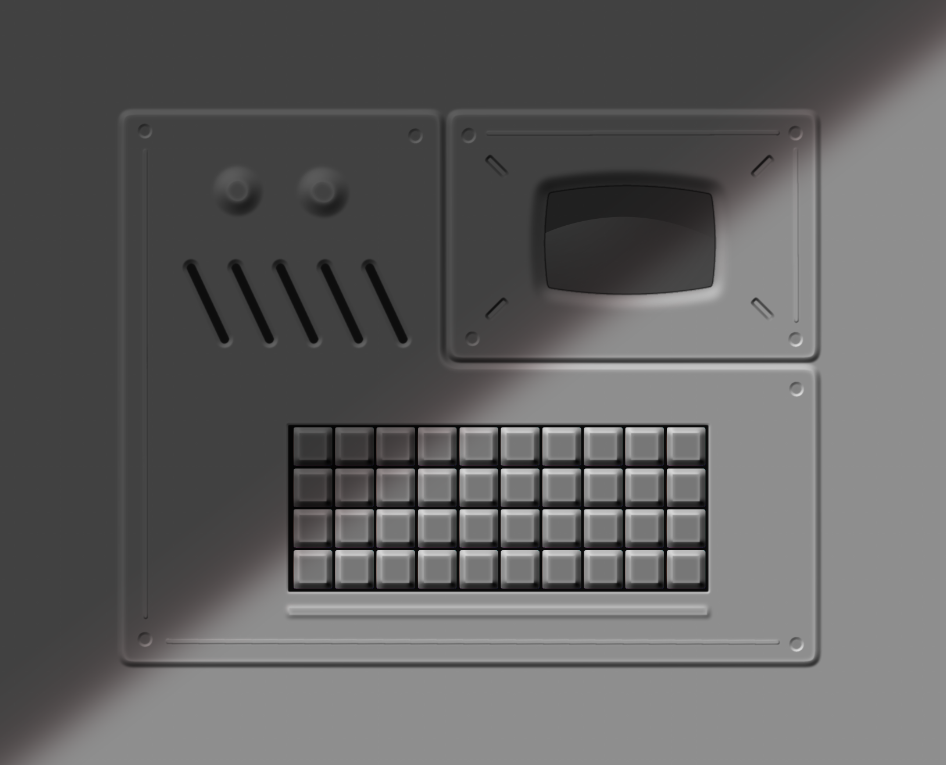
※注意事項
如果邊角的角度很尖銳,比如三角形▲或星形,★將無法妥善處理,因此請盡量避免使用。
任意の図形やテキストにエンボス加工を施すことができるオートアクションです






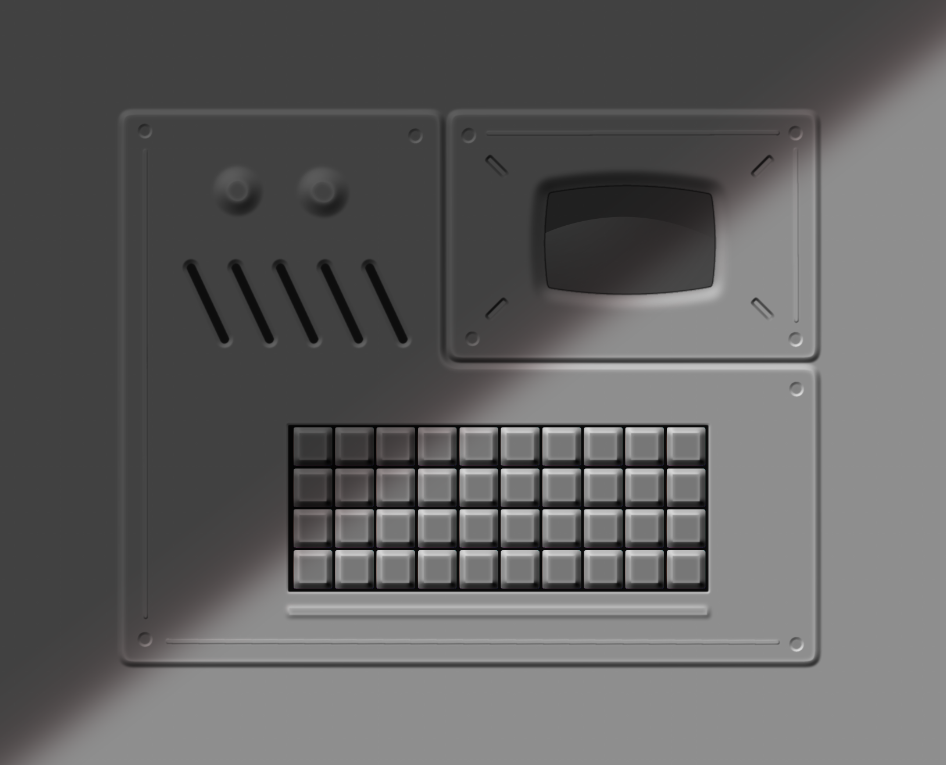
使い方
①エンボス加工したい図形やテキストレイヤーを選択
②オートアクションを実行後、エンボスの幅を入力(0〜40くらいが適切で、それ以上の数値だとあまりキレイに処理されません)
③2回目の数値入力は②で入力した半分の値を入力してください。
④3回目の数値入力は②で入力した値をそのまま入力してください。
④処理が終わるとエンボス加工とエンボス加工 反転フォルダーが生成されます。そちらが表示されているかで証明が左上からか、右下から当てられているのかを変更できます。

⑤各フォルダーの中には黄色い「ハイライトを調整レイヤー」が入っています。このレイヤーサムネイルをダブルクリックすると明るさとコントラストのパラメーターが表示されます。
それぞれのパラメーターの意味は以下のとおりです。
明るさ=ラフネス 光沢具合を調整できます
コントラスト=メタリック 反射具合を調整できます

作例




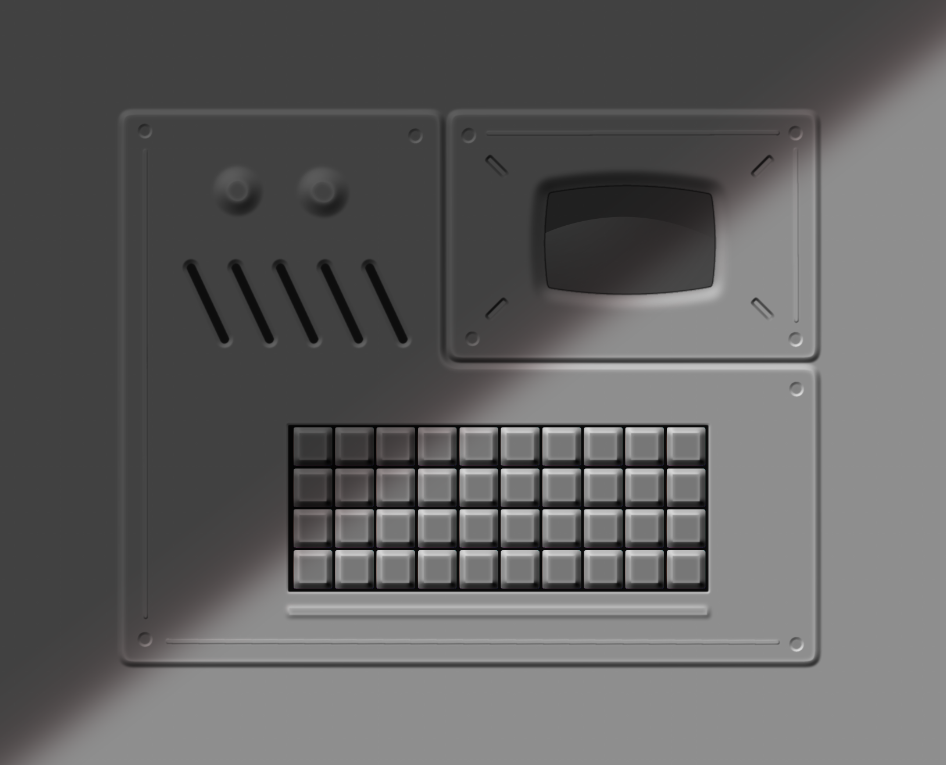
※注意点
三角▲や星形★など角の角度が鋭角な場合は適切に処理されませんので、利用するのは極力避けてください














































